Hoe vind je je vergeten wifi-wachtwoord terug in Windows 10?
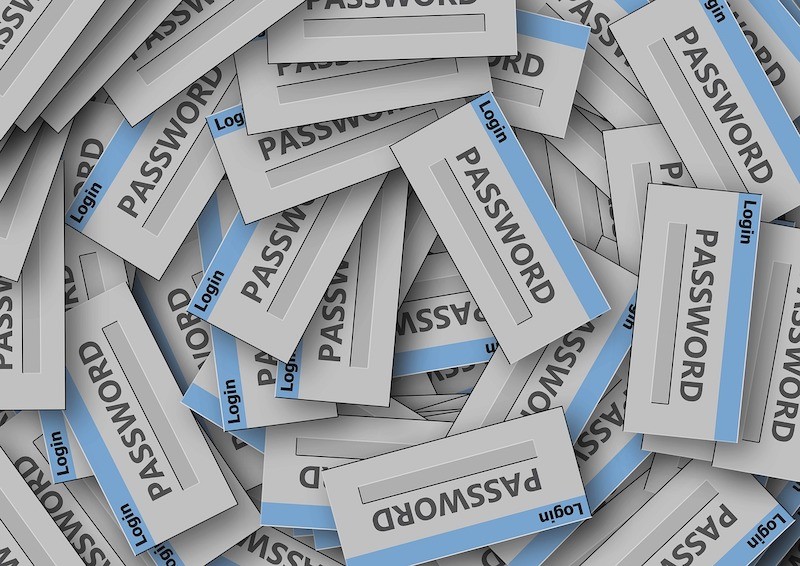
Zonder wifi begin je natuurlijk niks. Wat als je een draadloze internetverbinding voor een nieuw apparaat wilt instellen of je iemand anders toegang tot je wifi wilt geven en je je wifi-wachtwoord vergeten bent?
Vergeten wifi wachtwoord terughalen in Windows 10
1. Als je het standaardwachtwoord van je wifi-modem niet gewijzigd hebt, dan vind je dit meestal terug op de onderkant van je modem. Op een sticker.
2. Je kunt je wifi-wachtwoord ook gewoon terugvinden op je laptop, tablet of pc met Windows 10. Je moet dan wel verbonden zijn met je wifi-netwerk op dat apparaat.
a. Ga naar Instellingen | Netwerk en internet | Status
b. Scroll naar beneden en klik op Netwerkcentrum
c. Klik op je Wi-Fi netwerk (1) en dan op Eigenschappen van draadloos netwerk (2)
d. Ga naar het tabblad Beveiliging en zet een vinkje bij Tekens weergeven
Achter Netwerkbeveiligingssleutel komt dan je wifi-wachtwoord tevoorschijn.
Andere methoden om je wifi-wachtwoorden terug te vinden
1. Voor gevorderde gebruikers (voor Windows 7, 8.1 en 10) is er ook de WirelessKeyView tool van het onvolprezen NirSoft (let op: Windows Defender blokkeert deze tool, maar je kunt deze gewoon veilig toch uitvoeren).
2. Als je niet verbonden bent met het betreffende wifi-netwerk en toch het wachtwoord wilt terugvinden dan kun je dit via de opdrachtprompt proberen (je pc moet wel ooit verbonden zijn geweest met het draadloze netwerk).
a. Typ in het zoekvak van Windows 10 Opdrachtprompt
b. Rechtsklik op de gevonden Opdrachtprompt-app en kies voor Als administrator uitvoeren

c. Voer het volgende in de Opdrachtprompt in: netsh wlan show profile en klik Enter
Je krijgt nu alle wifi-netwerken te zien waarmee je verbonden bent geweest. Zoek hier de netwerknaam van het wifi-netwerk waarvan je het wachtwoord zoekt en noteer deze.
d. Typ netsh wlan show profile=jouwnetwerknaam key=clear
(jouwnetwerknaam vervang je dus door de naam van je wifi-netwerk die je bij stap c. gevonden hebt)
e. Onder Security Settings | Key Content vind je nu je wifi-wachtwoord





Reacties
Anoniem
1 jul 2019 - 12:01
Gebruik geen wachtwoordbeheerder.
Print al je wachtwoorden lekker ouderwets uit op papier.
Net als alle e-mailadressen. Zo raak je die nooit kwijt.
Ook niet als de computer eens crasht wat bijna onvermijdbaar is.
Happy Linux User
3 jul 2019 - 14:41
Wel eens gehoord van Back-up's?
Op papier bewaren is idd lekker veilig. (kwijtraken, brand, anderen die het inzien, etc...)
willyke
30 jun 2019 - 11:12
na c. enter krijg je netsh> en daar moet je wlan show profile typen om de netwerken te zien.
f. werkt bij mij niet (alles geprobeerd
grt
redactie
30 jun 2019 - 13:58
Heb de stappen wat verduidelijkt in ingekort. jouwnetwerknaam moet je dus vervangen door het wifi-netwerk waarvan je het wachtwoord zoekt.
Reageer